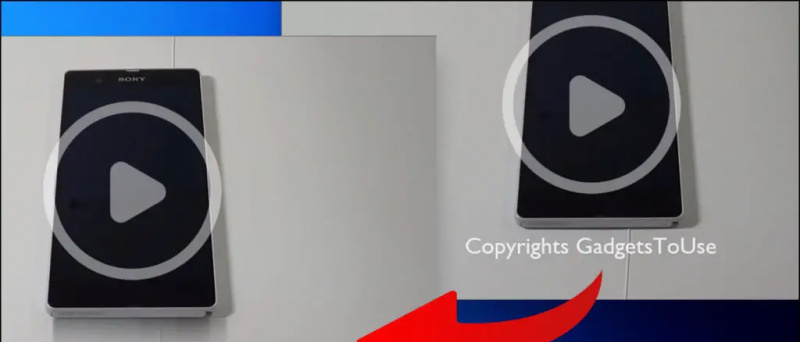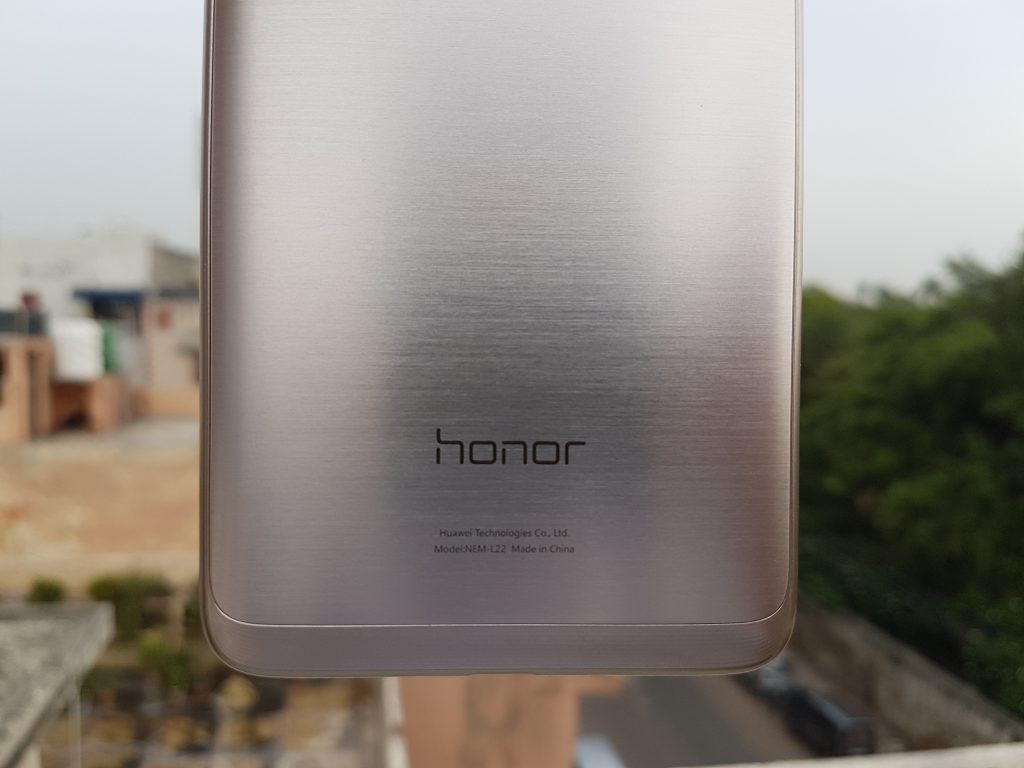Microsoft je v zadnjem času v brskalniku Edge izdal novo funkcijo Spalni zavihki. Zmanjša porabo pomnilnika in CPU Microsoft Edge , kar ima za posledico boljše delovanje in nekoliko daljšo življenjsko dobo baterije. V tem članku poglejmo, kako lahko omogoči jezičke za spanje v programu Microsoft Edge . Poleg tega smo omenili tudi dodajanje spletnih mest na seznam dovoljenih ali onemogočanje zavihkov za spanje, če si premislite.
Preberite tudi | Kako omogočiti ali onemogočiti funkcijo nakupovanja v programu Microsoft Edge
Omogočite spalne zavihke v programu Microsoft Edge
Kazalo
kako ustvariti film na google fotografijah
Funkcija Spalni zavihki v Edge je dodana za izboljšanje izkoriščenosti pomnilnika in procesorja. Po navedbah Microsofta uporaba spalnih zavihkov običajno zmanjša porabo pomnilnika v povprečju za 32%. Prav tako podaljša življenjsko dobo baterije, saj spalni jeziček v povprečju porabi za 37% manj CPU v primerjavi z običajnim jezičkom.

Prek: Microsoft
Ta funkcija temelji na Chromiumovi tehnologiji 'zamrzovanja'. Ko so omogočeni, neaktivni zavihki po določenem času preklopijo v stanje pripravljenosti, da zmanjšajo porabo virov. K sreči se jeziček za spanje samodejno obnovi, ko ga kliknete, namesto da bi ga popolnoma naložili.
To bi lahko bilo zelo koristno za ljudi, ki so se iz Chroma preselili v Edge zaradi manjše uporabe procesorja in boljše življenjske dobe baterije.
Koraki za omogočanje spalnih zavihkov v programu Microsoft Edge
Spalne zavihke lahko hitro omogočite v programu Edge prek sistemskih zavihkov v razdelku Nastavitve. Kljub temu se prepričajte, da imate najnovejšo različico Edgea. Tukaj uporabljamo različico 88.0.705.53. Posodobitve lahko preverite v Nastavitve> O programu Microsoft Edge.
- Odprto Microsoft Edge v računalniku.

- Kliknite tri pike zgoraj desno in izberite Nastavitve .

- Izberite Sistem iz stranske vrstice na levi.

- Tukaj omogočite preklop poleg Prihranite vire s spalnimi jezički .

Ali želite spremeniti sliko ozadja Edge, kot je moja? Tukaj je kako narediti .
Spremeni čas neaktivnosti zavihka

zakaj ne morem shraniti slik iz googla
Nadalje lahko prilagodite čas, po katerem bodo neaktivni zavihki uspavani. Privzeto sta 2 uri, vendar lahko izbirate med 5 minutami in 12 urami glede na vaše želje.
kako spremeniti zvoke obvestil na androidu
Preprečite, da bi določena spletna mesta prešla v stanje spanja

Obstaja lahko več spletnih mest, ki jih ne želite preklopiti v spanje, na primer spletno mesto borznega posrednika, posodobitve tržnega dogajanja v živo in še več. V tem primeru lahko kliknete Dodaj gumb poleg » Nikoli ne uspavajte teh spletnih mest 'In vnesite URL spletnega mesta, da ga dodate na seznam dovoljenih.
Onemogočite spalne zavihke v programu Microsoft Edge
Nekatera spletna mesta morda ne bodo delovala pravilno, če so omogočeni spalni zavihki. V tem primeru lahko mesta dodate izjemam z uporabo zgornje metode ali onemogočite funkcijo zavihkov za spanje, kot sledi:
- V računalniku odprite Microsoft Edge.
- Pojdi do Nastavitve in izberite Sistem iz stranske vrstice na levi.
- Tu onemogočite preklop za Prihranite vire s spalnimi jezički .
Zavijanje
Vse je bilo v tem, kako lahko v brskalniku Microsoft Edge omogočite ali onemogočite funkcijo Spalni zavihki. Poskusite in mi sporočite, če opazite bistvene izboljšave delovanja ali življenjske dobe baterije. Spremljajte več takšnih člankov.
Preberite tudi Kako spremeniti sliko ozadja novega zavihka v programu Microsoft Edge
Facebook komentarjiLahko nas spremljate tudi za takojšnje tehnične novice na Google News ali za nasvete in trike, preglede pametnih telefonov in pripomočkov se pridružite GadgetsToUse Telegram Group ali pa se naročite na najnovejše pregledne videoposnetke Pripomočki za uporabo kanala Youtube.